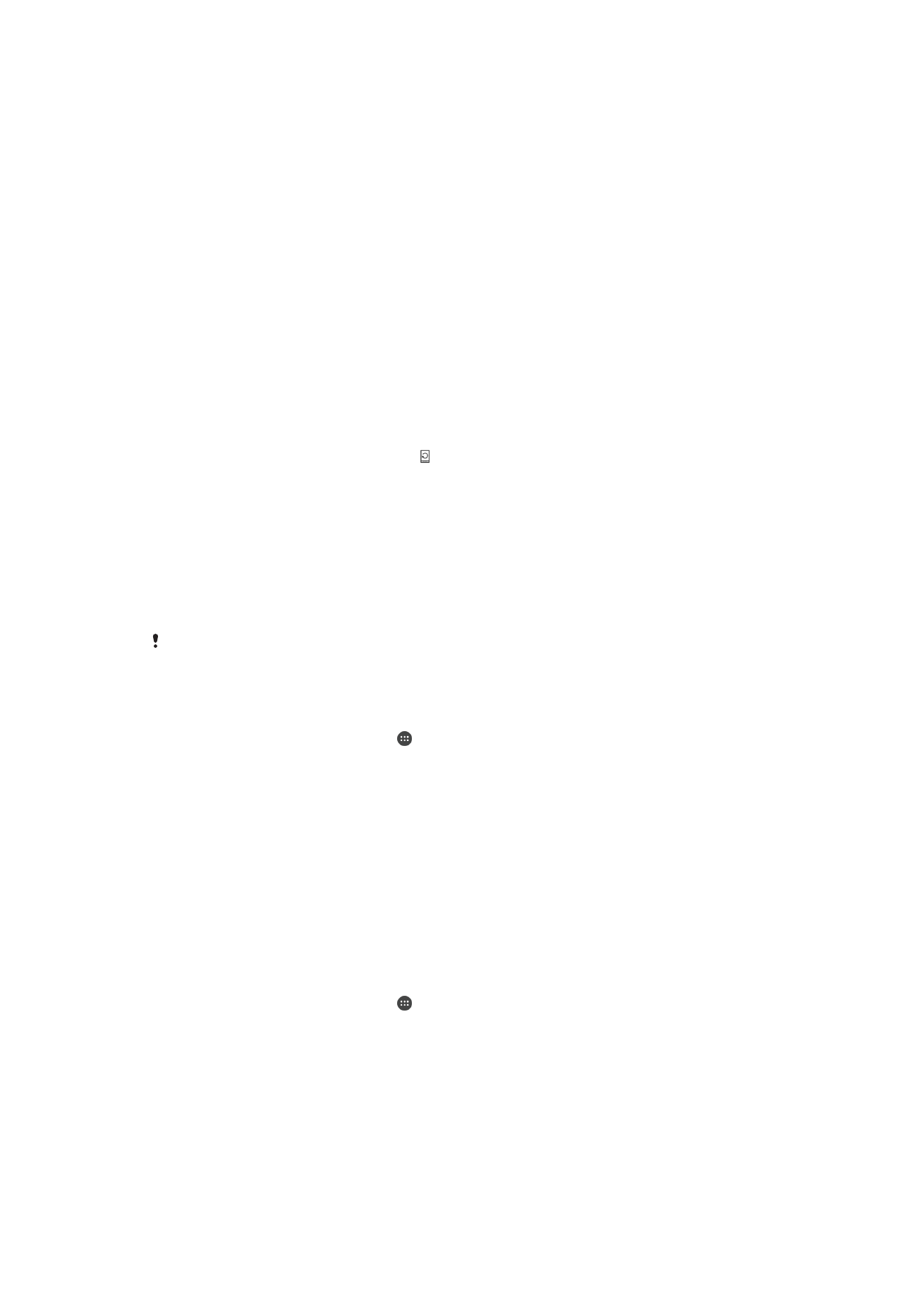
Ενημέρωση της συσκευής σας
Πρέπει να ενημερώνετε το λογισμικό στη συσκευή σας για να έχετε πρόσβαση στις πιο πρόσφατα
δημιουργημένες λειτουργίες, σε βελτιώσεις και σε διορθώσεις σφαλμάτων ώστε να διασφαλιστούν οι
βέλτιστες επιδόσεις του. Όταν υπάρχει διαθέσιμη κάποια ενημερωμένη έκδοση του λογισμικού, στη
γραμμή κατάστασης εμφανίζεται η ένδειξη . Μπορείτε επίσης να κάνετε μη αυτόματο έλεγχο για
ενημερωμένες εκδόσεις.
Ο ευκολότερος τρόπος για να εγκαταστήσετε μια ενημερωμένη έκδοση λογισμικού είναι η ασύρματη
λήψη της από τη συσκευή σας. Ωστόσο, ορισμένες ενημερωμένες εκδόσεις δεν είναι διαθέσιμες για
λήψη μέσω ασύρματου δικτύου. Τότε θα χρειαστεί να χρησιμοποιήσετε το λογισμικό Xperia™
Companion σε προσωπικό υπολογιστή ή υπολογιστή Apple
®
Mac
®
για να ενημερώσετε τη συσκευή
σας.
Για περισσότερες πληροφορίες όσον αφορά τις ενημερωμένες εκδόσεις λογισμικού, μεταβείτε στην
ιστοσελίδα www.sonymobile.com/update.
Αν ο εναπομένων χώρος αποθήκευσης δεν επαρκεί, ενδέχεται να μην επιτραπεί η ενημέρωση
της συσκευής. Προτού επιχειρήσετε να ενημερώσετε τη συσκευή, βεβαιωθείτε ότι έχετε επαρκή
χώρο αποθήκευσης.
Για να ελέγξετε αν υπάρχει νέο λογισμικό
1
Από την αρχική οθόνη σας πατήστε το .
2
Βρείτε και πατήστε την επιλογή Update Center.
Ενημέρωση της συσκευής σας ασύρματα
Χρησιμοποιήστε την εφαρμογή Update Center για να ενημερώσετε τη συσκευή σας ασύρματα.
Διαχειρίζεται τις ενημερωμένες εκδόσεις τόσο των εφαρμογών όσο και του συστήματος και μπορεί
επίσης να σας διευκολύνει στη λήψη νέων εφαρμογών που έχουν δημιουργηθεί για τη συσκευή σας. Οι
ενημερωμένες εκδόσεις των οποίων τη λήψη μπορείτε να πραγματοποιήσετε μέσω δικτύου κινητής
τηλεφωνίας εξαρτώνται από τον λειτουργό σας. Για τη λήψη νέου λογισμικού, συνιστούμε να
χρησιμοποιείτε δίκτυο Wi-Fi® και όχι δίκτυο κινητής τηλεφωνίας ώστε να μην επιβαρυνθείτε με έξοδα για
την κίνηση δεδομένων.
Για να πραγματοποιήσετε λήψη και εγκατάσταση ενημερωμένης έκδοσης του
συστήματος
1
Από την αρχική οθόνη σας πατήστε το .
2
Βρείτε και πατήστε την επιλογή Update Center.
3
Επιλέξτε την επιθυμητή ενημερωμένη έκδοση του συστήματος και ύστερα πατήστε την επιλογή
Λήψη.
4
Όταν τελειώσει η λήψη, πατήστε την επιλογή Εγκατάσταση και ακολουθήστε τις οδηγίες που
θα παρουσιαστούν στην οθόνη για να ολοκληρωθεί η εγκατάσταση.
121
Το παρόν αποτελεί μια προσαρμοσμένη μορφή αυτής της έκδοσης για το Internet. © Εκτυπώστε μόνο για ιδιωτική χρήση.
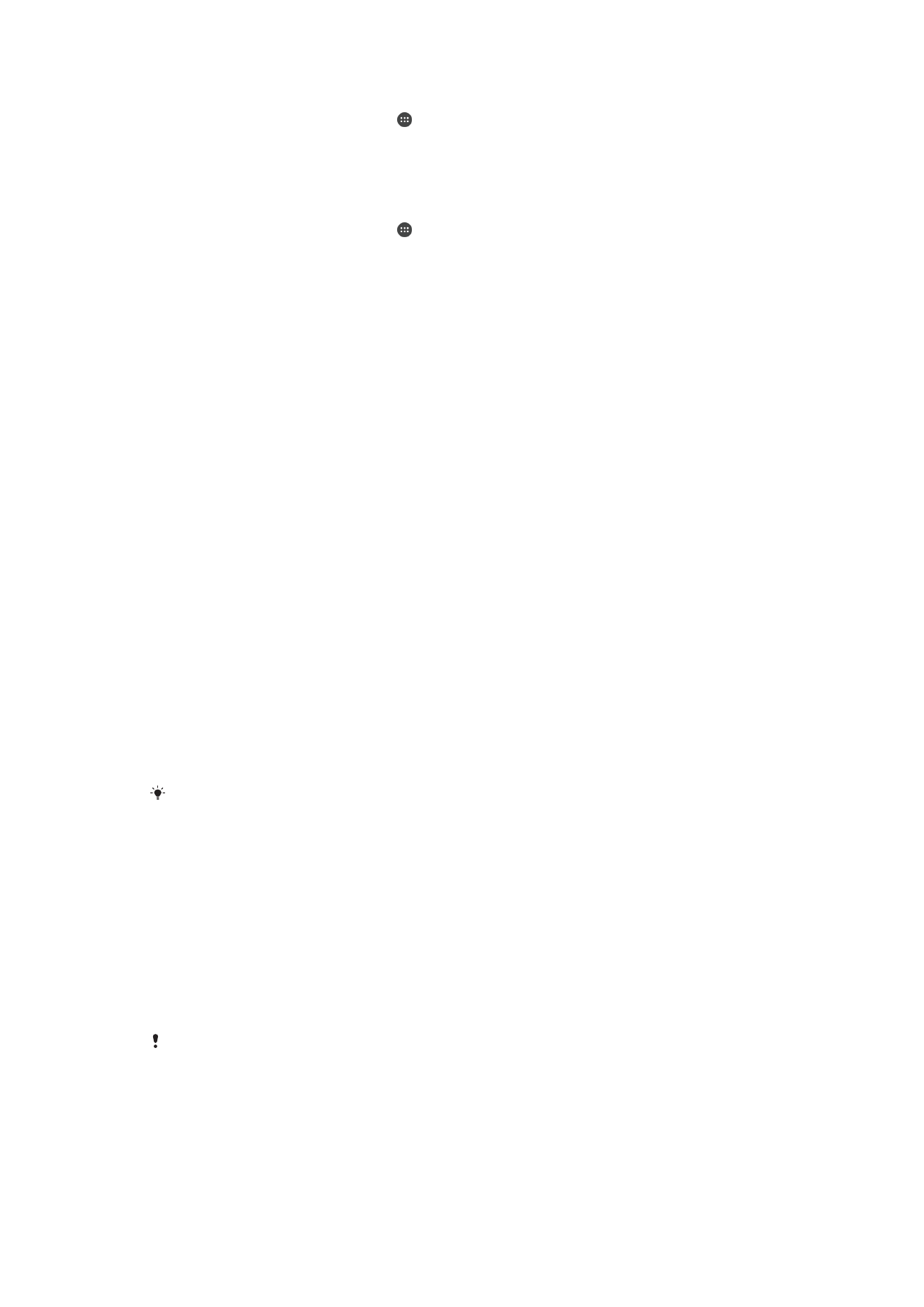
Για να πραγματοποιήσετε λήψη και εγκατάσταση ενημερωμένης έκδοσης εφαρμογής
1
Από την αρχική οθόνη σας πατήστε το .
2
Βρείτε και πατήστε την επιλογή Update Center.
3
Επιλέξτε την επιθυμητή ενημερωμένη έκδοση της εφαρμογής και ύστερα πατήστε την επιλογή
Ενημέρωση. Η ενημερωμένη έκδοση θα εγκατασταθεί αυτόματα μετά τη λήψη της.
Για να εγκαταστήσετε νέα εφαρμογή
1
Από την αρχική οθόνη σας πατήστε το .
2
Βρείτε και πατήστε την επιλογή Update Center.
3
Επιλέξτε την επιθυμητή εφαρμογή και ύστερα πατήστε την επιλογή Εγκατάσταση. Η
εφαρμογή θα εγκατασταθεί αυτόματα μετά τη λήψη της.
Για να πραγματοποιήσετε λήψη και εγκατάσταση ενημερωμένης έκδοσης του
συστήματος από τον πίνακα ειδοποιήσεων
1
Σύρετε τη γραμμή κατάστασης προς τα κάτω για να ανοίξετε τον πίνακα ειδοποιήσεων.
2
Μετακινηθείτε προς τα κάτω με κύλιση, επιλέξτε την επιθυμητή ενημερωμένη έκδοση του
συστήματος και ύστερα πατήστε την επιλογή Λήψη.
3
Όταν τελειώσει η λήψη, πατήστε την επιλογή Εγκατάσταση και ακολουθήστε τις οδηγίες που
θα παρουσιαστούν στην οθόνη για να ολοκληρωθεί η εγκατάσταση.
Για να πραγματοποιήσετε λήψη και εγκατάσταση ενημερωμένης έκδοσης εφαρμογής
από τον πίνακα ειδοποιήσεων
1
Σύρετε τη γραμμή κατάστασης προς τα κάτω για να ανοίξετε τον πίνακα ειδοποιήσεων.
2
Μετακινηθείτε προς τα κάτω με κύλιση, επιλέξτε την επιθυμητή ενημερωμένη έκδοση της
εφαρμογής και ύστερα πατήστε την επιλογή Ενημέρωση. Η ενημερωμένη έκδοση θα
εγκατασταθεί αυτόματα μετά τη λήψη της.
Για να εγκαταστήσετε νέα εφαρμογή από τον πίνακα ειδοποιήσεων
1
Σύρετε τη γραμμή κατάστασης προς τα κάτω για να ανοίξετε τον πίνακα ειδοποιήσεων.
2
Μετακινηθείτε προς τα κάτω με κύλιση, επιλέξτε την επιθυμητή εφαρμογή και ύστερα πατήστε
την επιλογή Εγκατάσταση. Η νέα εφαρμογή θα εγκατασταθεί αυτόματα μετά τη λήψη της.
Ενημέρωση της συσκευής σας μέσω υπολογιστή
Μπορείτε να προχωρήσετε στη λήψη και στην εγκατάσταση ενημερωμένων εκδόσεων λογισμικού στη
συσκευή σας χρησιμοποιώντας υπολογιστή με σύνδεση στο Internet. Χρειάζεστε ένα καλώδιο USB και
έναν προσωπικό υπολογιστή ή υπολογιστή Apple
®
Mac
®
στον οποίο μπορεί να εκτελεστεί το λογισμικό
Xperia™ Companion.
Αν δεν έχετε εγκατεστημένο το λογισμικό Xperia™ Companion στον ανάλογο υπολογιστή,
συνδέστε τη συσκευή σας στον υπολογιστή χρησιμοποιώντας καλώδιο USB και ακολουθήστε
τις οδηγίες εγκατάστασης που θα παρουσιαστούν στην οθόνη.
Για να εκτελέσετε ενημέρωση της συσκευής σας μέσω υπολογιστή
1
Βεβαιωθείτε ότι στον προσωπικό σας υπολογιστή ή στον υπολογιστή Apple
®
Mac
®
είναι
εγκατεστημένο το λογισμικό Xperia™ Companion.
2
Συνδέστε τη συσκευή σας στον υπολογιστή χρησιμοποιώντας καλώδιο USB.
3
Στον υπολογιστή: Εκκινήστε το λογισμικό Xperia™ Companion. Μετά από λίγο ο
υπολογιστής εντοπίζει τη συσκευή σας και πραγματοποιεί αναζήτηση για νέο λογισμικό.
4
Στον υπολογιστή: Αν ανιχνευτεί κάποια νέα ενημερωμένη έκδοση λογισμικού, εμφανίζεται
ένα αναδυόμενο παράθυρο. Ακολουθήστε τις οδηγίες που θα παρουσιαστούν στην οθόνη για να
εκτελεστούν οι σχετικές ενημερώσεις λογισμικού.
Όταν συνδέσετε τη συσκευή στον υπολογιστή χρησιμοποιώντας καλώδιο USB, παρουσιάζεται
η προτροπή για εγκατάσταση του λογισμικού ή για ακύρωση της εργασίας εκτός αν
προηγουμένως έχετε επιλέξει τη δυνατότητα Να μην εμφανιστεί ξανά.
122
Το παρόν αποτελεί μια προσαρμοσμένη μορφή αυτής της έκδοσης για το Internet. © Εκτυπώστε μόνο για ιδιωτική χρήση.